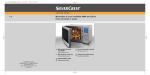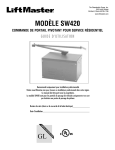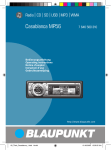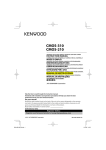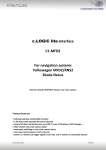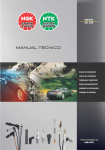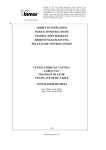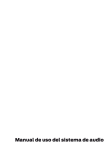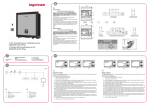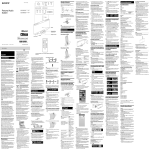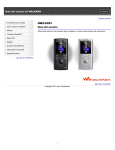Download Sistema radio-navegación MFD2
Transcript
Sistema radio-navegación MFD2
Manual de instrucciones
E_RN_MFD2 Seite 1 Mittwoch, 3. Dezember 2003 3:10 15
Índice
Índice
Información general . . . . . . . . . . . . .
2
Introducción . . . . . . . . . . . . . . . . . . . .
3
Guía breve . . . . . . . . . . . . . . . . . . . . . .
4
4
6
7
Mandos . . . . . . . . . . . . . . . . . . . . . . . . . .
Indicaciones en pantalla . . . . . . . . . .
Encender y apagar . . . . . . . . . . . . . . . .
Radio, CD y sonido . . . . . . . . . . . . . .
Radio . . . . . . . . . . . . . . . . . . . . . . . . . . . .
CD . . . . . . . . . . . . . . . . . . . . . . . . . . . . . . .
Sonido, distribución del sonido y
volumen . . . . . . . . . . . . . . . . . . . . . . . . .
8
8
12
14
Navegación . . . . . . . . . . . . . . . . . . . . . . 15
Cuadro general . . . . . . . . . . . . . . . . . . . .
Introducir un destino . . . . . . . . . . . . . .
Memoria de destinos . . . . . . . . . . . . . .
Pautas para calcular la ruta . . . . . . . . .
Mapa y símbolos . . . . . . . . . . . . . . . . . .
Guía al destino . . . . . . . . . . . . . . . . . . . .
15
18
23
26
29
35
Informaciones y ajustes del
sistema . . . . . . . . . . . . . . . . . . . . . . . . . . 37
Informaciones . . . . . . . . . . . . . . . . . . . . . 37
Ajustes del sistema . . . . . . . . . . . . . . . . 38
Equipos externos . . . . . . . . . . . . . . . . 39
Seleccionar equipos externos . . . . . . 39
Índice alfabético . . . . . . . . . . . . . . . . . 40
Índice
1
E_RN_MFD2 Seite 2 Mittwoch, 3. Dezember 2003 3:10 15
Información general
Información general
Este manual contiene información, recomendaciones, consejos y advertencias relacionados
con el sistema de radio- navegación MFD2. En
las otras publicaciones de la documentación
de a bordo aparecen otras indicaciones importantes de las que el conductor y sus acompañantes deberían estar informados por su
propia seguridad.
Asegúrese de que oda la documentación de a
bordo se encuentre siempre en el vehículo.
Esto último es especialmente importante
cuando se preste o venda el vehículo a otra persona.
Los equipamientos señalados con un asterisco* vienen de serie sólo en determinadas
versiones del modelo, se suministran como opcionales sólo para algunas versiones, o bien
sólo se ofertan en determinados países.
® Las marcas registradas están marcadas con
el símbolo ®. La ausencia del mismo no garantiza que no se trate de un término registrado.
> Indica que el apartado continúa en la página siguiente.
R Indica el final de un apartado.
¡ATENCIÓN!
En este manual se describe el equipamiento
del vehículo en el momento del cierre de redacción. Algunos de los equipos que se describen
a continuación se introducirán en fecha posterior o sólo están disponibles en determinados
mercados.
Los textos precedidos por este símbolo contienen información sobre su seguridad y le
advierten de posibles peligros de accidente o
de lesiones.
Las ilustraciones pueden diferir en algunos detalles con respecto a su vehículo y se han de
entender como una representación estándar.
Los textos con este símbolo llaman su atención
sobre posibles daños en el vehículo.
¡Cuidado!
Las indicaciones de ubicación de los componentes se refieren al sentido de marcha en
tanto en cuanto no se indique lo contrario.
Algunos apartados no son válidos para todos
los vehículos. En tal caso, al principio del apartado se indica el ámbito de aplicación, por
ejemplo: “Válido para vehículos con cambiador
de CD”.
2
Información general
Nota relativa al medio ambiente
Los textos precedidos por este símbolo contienen información sobre la protección del
medio ambiente.
Nota
Los textos precedidos por este símbolo contienen información adicional.
E_RN_MFD2 Seite 3 Mittwoch, 3. Dezember 2003 3:10 15
Introducción
Introducción
Informaciones importantes. Seguridad
del tráfico
Las exigencias del tráfico actual exigen toda la
atención por parte de los usuarios de la vía pública.
Recuerde que sólo debe utilizar las amplias posibilidades que nos ofrece el manejo del
equipo de radio cuando la situación del tráfico
realmente lo permita.
¡ATENCIÓN!
• Antes de comenzar el viaje, es conveniente
que se familiarice con las diferentes funciones de la radio.
¡ATENCIÓN! (continuación)
• El volumen elevado puede representar un
peligro para Vd. y para otros.
• Regule el volumen de modo que distinga
los ruidos del entorno, por ejemplo, bocinas,
sirenas, etc.
• Los ajustes del autorradio se deberían
hacer con el coche parado, o bien los debería
realizar el acompañante.
Nota
Separe la tarjeta de radio-navegación y guárdela en un lugar seguro, pero nunca dentro del
vehículo. En el caso de que se extravíe la radio
con el código, diríjase a un Concesionario SEAT,
quien le prestará su ayuda.
Introducción
3
E_RN_MFD2 Seite 4 Mittwoch, 3. Dezember 2003 3:10 15
Guía breve
Mandos
Este cuadro general le servirá de ayuda para familiarizarse rápidamente con los mandos
del equipo.
Fig. 1 Cuadro general de los mandos
1
A
Botón para encender/apagar (pre-
sionar) y regular el volumen (girar). El
mando del volumen actúa sobre la
fuente de audio activa. Una barra en la
pantalla indica el nivel del volumen. Con
el mando del volumen también se
puede regular el volumen de una conversación telefónica.
2
Mediante el botón de menús se conA
firma la información introducida en los
menús en pantalla. Girando el botón se
marca una de las funciones o un submenú y presionándolo se selecciona.
3
Tecla de ajuste de las propiedades y
A
la distribución del sonido . . . . . . . . . . .
4
Guía breve
4
A
5 teclas de función o teclas de presin-
tonía a derecha e izquierda de la pantalla.
− Se utiliza el término teclas de función
porque dichas teclas tienen diferentes funciones dependiendo del
menú visualizado en pantalla. Si, por
ejemplo, aparece el siguiente texto
“Pulsar Dest. en mapa ”, quiere decir
que usted tiene que pulsar la tecla de
función situada junto al texto “Dest.
en mapa” que aparece en la pantalla.
14
− Teclas de presintonía: las 6 teclas de
función superiores funcionan como
teclas de presintonía en el modo
radio. En estas teclas pueden almace-
E_RN_MFD2 Seite 5 Mittwoch, 3. Dezember 2003 3:10 15
narse emisoras. En el modo cambiador, se puede seleccionar un CD
mediante las 6 teclas de función superiores.
5
Teclas de avance y retroceso para
A
la fuente de audio activa
− Pulsar brevemente: en modo radio, se
cambia de emisora; en modo CD, de
título
6
A
7
A
8
A
9
A
10
A
1)
− Mantener presionadas: en modo
radio, búsqueda manual de emisoras; en modo CD, avance y retroceso rápidos
r Cambiar de pantalla diurna a pantalla nocturna o apagar la pantalla . . .
38
Ranura para CD de audio o de
navegación. . . . . . . . . . . . . . . . . . . . . . .
12
¼ Tecla de expulsión de CD. Si no se extrae el CD expulsado, el equipo lo inserta automáticamente de nuevo después de 10 segundos por razones de seguridad.
· Memorizar destino con bandera. Pulsando esta tecla, el sistema memoriza la
posición actual del vehículo. Pulsándola
de nuevo se sobrescribe el último destino con bandera, si no se ha guardado
en la memoria. . . . . . . . . . . . . . . . . . . . 18, 23
Tecla para visualizar un menú donde se
pueden excluir tramos de un recorrido
que forme parte de una lista de ruta o introducir atascos de forma manual . . . .
28
11
A
12
A
13
A
14
A
15
A
16
A
17
A
18
A
Volver al menú anterior.
Representación del mapa con el CD
de navegación introducido / cambiar a
la representación por medio de
símbolos. . . . . . . . . . . . . . . . . . . . . . . . .
NAVI Para visualizar el menú principal
del sistema de navegación. . . . . . . . . .
AUX Para cambiar a otras fuentes de
audio o de vídeo. . . . . . . . . . . . . . . . . . .
TELE Para otras funciones adicionales
en modo teléfono que puedan incorporarse en el futuro
CD Reproductor y cambiador de CD1) .
RADIO Menú de la radio . . . . . . . . . . . . .
INFO Para visualizar ajustes del sistema,
boletines de tráfico y la posición del
vehículo . . . . . . . . . . . . . . . . . . . . . . . . .
ESC
MAP
36
17
39
12
8
37
¡ATENCIÓN!
Ajuste el volumen de forma que puedan oírse en
todo momento las señales acústicas externas,
como puedan ser las sirenas de la policía, de los
bomberos o de las ambulancias.
¡Cuidado!
¡No se trata de una pantalla táctil! No presione la superficie de la pantalla. Para limpiar la pantalla utilice
un paño suave y, si es necesario, alcohol. No utilice
disolventes tales como gasolina o trementina, ya que
son corrosivos y podrían dañar los materiales.
Equipamiento opcional
Guía breve
5
E_RN_MFD2 Seite 6 Mittwoch, 3. Dezember 2003 3:10 15
Indicaciones en pantalla
En este apartado se describen las indicaciones que aparecen en pantalla.
C
A
Sólo es posible seleccionar las propiedades de
las funciones, como por ejemplo Destino o
General, presionando y girando el botón de
menús.
D
A
En la parte derecha de la barra de estado aparece
información complementaria o la indicación
“Atrás con ESC”
E
A
En la parte central de la barra de estado aparecen datos sobre las fuentes de audio activas o
sobre el estado de la navegación.
F
A
La parte izquierda de la barra de estado muestra
el menú actual.
Fig. 2 Elementos en pantalla
A
A
Para acceder a las funciones u opciones de los
submenús, hay que pulsar las teclas de función
situadas justo al lado. También se puede acceder a dichas funciones girando y presionando
el botón de menús.
B
A
Utilice el botón de menús para desplazar el
marco de selección rojo. Si no se utiliza durante
30 segundos, desaparece y vuelve a aparecer al
girar el botón de menús.
6
Guía breve
Debajo de la barra de estado
Una marca de color rojo claro indica la fuente activa.
Por medio de la tecla inferior correspondiente se
puede acceder al menú principal de dicha fuente.
Una marca de color rojo oscuro indica la fuente activa
en segundo plano (en este caso se trata de la radio).
Por medio de la tecla inferior correspondiente se
puede acceder al menú principal de dicha fuente.
Si aparece CD ? sobre la tecla CD6 / NAVI , el CD introducido en el equipo no puede reproducirse al estar,
por ejemplo, dañado.
E_RN_MFD2 Seite 7 Mittwoch, 3. Dezember 2003 3:10 15
Encender y apagar
Antes de encender el sistema por primera vez, debe introducirse un código de seguridad
de cuatro dígitos.
Al encender el sistema de nuevo, aparecerá el último
menú seleccionado antes de apagar el equipo y se
reproducirá la última fuente de sonido seleccionada.
Al desconectar el encendido, se apaga al mismo
tiempo el sistema de radio y navegación MFD2. Para
encender de nuevo el sistema de navegación, con el
encendido desconectado, utilice el botón izquierdo.
El sistema se apaga automáticamente al cabo de una
hora para evitar que se descargue la batería.
Fig. 3 Introducción del código de seguridad
Encender / apagar
– Presione el botón izquierdo⇒ página 4,
1 .
fig. 1 A
– Para apagar el sistema, presione de nuevo
el botón izquierdo.
Introducir el código de seguridad
– El código de seguridad se encuentra en la
tarjeta del sistema.
– Introduzca el código girando y presionando
el botón de menús ⇒ fig. 3.
– Pulse
T
cuando quiera corregir un dígito.
– Presione OK tras completar el código que
consta en la tarjeta.
Si no se ha introducido ningún CD en el equipo, al introducir el código de seguridad y pulsar OK puede
aparecer el siguiente mensaje: No hay CD insertado.
Inserte un CD-ROM para SEAT Dynamic Navigation
MFD2.
Si no desea utilizar el sistema de navegación en este
momento, basta con seleccionar otra fuente de audio
pulsando la tecla correspondiente e ignorar el mensaje.
Tarjeta del equipo
En la solapa de la documentación de a bordo de su
vehículo se encuentra una tarjeta con el código y el
número de serie.
Es muy importante que guarde la tarjeta en un lugar
seguro; no la deje bajo ningún concepto en el vehículo. Sin el código, la radio se vuelve inutilizable
para personas no autorizadas.
Nota
Si se introduce un código erróneo dos veces seguidas, el sistema se bloquea durante una hora.
Transcurrido este tiempo podrá volver a introducir el
código de seguridad.
Guía breve
7
E_RN_MFD2 Seite 8 Mittwoch, 3. Dezember 2003 3:10 15
Radio, CD y sonido
Radio
Cuadro general
A continuación se describe cómo seleccionar y memorizar emisoras.
Con las siguientes teclas de función se seleccionan
las funciones de la radio:
• Scan/_AS – Reproducir brevemente todas las emisoras o memorizar las emisoras con mejor calidad de
recepción ⇒ página 8, “Scan/AS”,
•
Lista/_MAN – Mostrar una lista de emisoras o introducir de forma manual la frecuencia de una emisora
⇒ página 10, “Seleccionar una emisora de la lista
(sólo FM)”,
•
Banda de radio – Seleccionar la banda y la información del tráfico, suprimir el sonido ⇒ página 9, “Seleccionar la banda/suprimir el sonido”,
Fig. 4 Menú principal de la radio
•
Ajustes – Ajustar las funciones del sistema RDS
⇒ página 11.
Scan/AS
Se reproducen brevemente o se memorizan de forma automática las emisoras de radio
con mejor calidad de recepción.
Reproducir brevemente todas las emisoras
– Pulse brevemente la tecla
⇒ fig. 5 Scan/_AS .
Memorización automática en el segundo nivel
de memorias (FM2 o AM2)
– Mantenga pulsada la tecla Scan/_AS durante
más de 2 segundos para asignar las emisoras
con mejor calidad de recepción de la banda
sintonizada (FM2 o AM2) a las seis teclas de
función superiores.
Fig. 5 Autostore AS
8
Radio, CD y sonido
E_RN_MFD2 Seite 9 Mittwoch, 3. Dezember 2003 3:10 15
Memorización automática en todos los niveles
de memorias (Initial Autostore)
– Mantenga pulsada la tecla Scan/_AS durante
más de 10 segundos para asignar las emisoras
con mejor calidad de recepción de todas las
bandas a las seis teclas de función superiores.
La función seleccionada aparece en pantalla y para
cancelarla basta con pulsar de nuevo Scan/_AS .
La función Scan reproduce de forma sucesiva durante 8 segundos todas las emisoras de la lista de FM
y todas las emisoras de AM con buena calidad de recepción. Para seguir escuchando la emisora, pulse el
botón de menús o Scan/_AS .
Nota
Utilice la función “Initial Autostore” al encender el
equipo por primera vez o cambiar de área de recepción. Se sobrescriben los nombres de las emisoras
que estaban memorizadas anteriormente en las teclas de presintonía. La búsqueda y memorización de
los nombres de las emisoras dura unos instantes.
Seleccionar la banda/suprimir el sonido
– Pulse FM1 o FM2 para sintonizar emisoras
de frecuencia modulada.
– Pulse AM1 o
de onda media.
AM2
para sintonizar emisoras
– Pulse TP en los niveles FM1 o FM2 para sintonizar los boletines de tráfico.
– Presione Radio off para suprimir el sonido de
la radio o seguir con la escucha.
Fig. 6 Banda
– Pulse Banda de radio en el menú principal de
la radio ⇒ página 8, fig. 4 para visualizar la
banda.
En la banda seleccionada se reproduce la última emisora que se estaba escuchando. Si la sintonización
de los boletines de tráfico (barra amarilla junto a TP)
está seleccionada, los boletines se escuchan incluso
con el sonido de la radio suprimido. De estar activada la función TP, aparece la indicación TP en rojo.
Pulsando la tecla INFO se puede reducir el volumen
elevado con que se reproducen las noticias de tráfico
durante su emisión.
Radio, CD y sonido
9
E_RN_MFD2 Seite 10 Mittwoch, 3. Dezember 2003 3:10 15
Seleccionar una emisora de la lista (sólo FM)
Al encender el sistema de radio y navegación MFD2, éste crea y memoriza automáticamente una lista de las emisoras sintonizables en FM.
– Pulse Lista/_MAN en el menú principal de la
radio ⇒ página 8, fig. 4 para consultar las emisoras memorizadas.
– Seleccione una emisora girando y presionando el botón de menús o con las teclas de
función del lado derecho.
– Seleccione una emisora de la lista girando y
presionando el botón de menús. Pulse I , G ,
J y K para hojear las páginas y confirme la
selección con OK .
Fig. 7 Lista de emisoras
Seleccionar una emisora de la memoria o indicando la frecuencia
Seleccionar una emisora de la memoria
– Presione brevemente la tecla S o T para reproducir las emisoras memorizadas.
– Para sintonizar de forma precisa, suelte la
tecla S o T y pulse de nuevo la tecla S o T
antes de dos segundos para sintonizar la frecuencia exacta.
Sintonizar la frecuencia de una emisora
– Mantenga presionada la tecla S , T
5 o Lista/_MAN durante
⇒ página 4, fig. 1 A
más de 2 segundos. En el centro de la pantalla
aparece la frecuencia dentro de un recuadro
rojo. La frecuencia se ajusta pulsando las teclas S o T .
10
Radio, CD y sonido
En la pantalla aparece la palabra manual para sintonizar la frecuencia de una emisora de forma manual.
La búsqueda se realiza en la dirección seleccionada
en pasos de 0,1 MHz (FM) o 9 kHz (AM). De esta
forma podrá ajustar la frecuencia de emisoras conocidas. Girando el botón de menús también se puede
cambiar de emisora.
E_RN_MFD2 Seite 11 Mittwoch, 3. Dezember 2003 3:10 15
Memorizar emisoras en las teclas de presintonía
Es posible memorizar emisoras en las teclas de presintonía para poder sintonizarlas al
momento.
– Mantenga presionada una de las 6 teclas de
presintonía superiores hasta que se escuche
4 . Se memoriza
una señal ⇒ página 4, fig. 1 A
la emisora sintonizada en dicha tecla.
siglas de la emisora o su frecuencia. Pulse una de las
teclas de función cuando quiera escuchar una emisora memorizada.
Puede memorizar 6 emisoras en cada nivel de memorias (FM1/FM2 o AM1/AM2 ) de la tecla de presintonía correspondiente. Junto a la tecla aparecen las
Si en la tecla ya hay memorizada una emisora, ésta
se borra al memorizar una emisora nueva.
Nota
Ajustes del sistema RDS
Algunas emisoras transmiten, además de su nombre, textos informativos y códigos de
control.
No todas las emisoras RDS visualizan en pantalla
textos informativos en forma de texto continuo junto
con el nombre de la emisora.
Una marca @ indica las opciones seleccionadas.
Teclas de función
Nombre RDS – fijo: Sólo aparece el nombre de la emisora. variable: Se visualizan textos informativos en
forma de texto continuo.
Fig. 8 Funciones del sistema RDS
– Pulse Ajustes en el menú principal de la
radio ⇒ página 8, fig. 4.
RDS Regional – Autom.: El programa regional seleccionado de una emisora de ámbito más general se sigue
sintonizando, incluso cuando cambie a una zona de
emisión con otro programa regional de la misma emisora.
Ajustes sist.
⇒ página 38
¡ATENCIÓN!
Es muy importante que permanezca siempre atento
al tráfico y no se distraiga con el texto continuo de
las emisoras RDS.
Radio, CD y sonido
11
E_RN_MFD2 Seite 12 Mittwoch, 3. Dezember 2003 3:10 15
CD
Reproducción de CD de audio
Teclas de función durante la reproducción:
CD1 ... CD6 – Selecciona el disco correspondiente
del CAMBIADOR DE CD2) .
CD int.
– Reproduce el disco insertado en el lector.
– Se reproducen todos los títulos del CD durante 8 segundos.
Scan
Mix – Se reproducen los títulos del CD en orden aleatorio.
Ajustes sist.
⇒ página 38
¡ATENCIÓN!
Fig. 9 Menú principal CD
Reproducir un CD de audio
– Pulse la tecla ⇒ página 4, fig. 1 CD . Si ya
hay un CD de audio en el equipo, se reproducirá el último título escuchado, de lo contrario
se visualiza brevemente el siguiente mensaje
“No hay CD audio”.
– Introduzca un CD estándar de audio de
12 cm. La reproducción comienza de forma automática.
Reproducir el título anterior/siguiente
– Pulse brevemente la tecla
S
o
T
.
Retroceso / avance rápido
– Mantenga presionada la tecla
S
o
T.
Expulsar CD
– Pulse
¼
8 .
⇒ página 4, fig. 1 A
En la pantalla se visualiza el número del título (pista)
y su duración. Aparece la indicación TP en rojo
cuando se quiere que aparezcan los boletines de tráfico y TMC indica qué emisora TMC se recibe ⇒ fig. 9.
El lector de CD está dotado de un láser de clase 1.
Si se abre, está averiado o dañado, puede sufrir lesiones debidas a la luz láser invisible. El lector de
CD no precisa mantenimiento por parte del usuario.
Por motivos de seguridad, le recomendamos que
acuda sólo a un Servicio Oficial SEAT para las posibles reparaciones.
¡Cuidado!
• Utilice sólo discos estándar de 12 cm; prescinda
de los "singles" de 8 cm. Introduzca sólo CD redondos en la ranura. No deben insertarse discos de
formas atípicas (también conocidos como “ShapeCD”), ya que podrían dañar el mecanismo del reproductor.
• Introduzca siempre los CD en la ranura con la cara
impresa hacia arriba hasta que el equipo los inserte
automáticamente. Coja los discos por los bordes.
Procure no dejar huellas en los mismos. Puede limpiarlos con un paño seco y que no deje pelusilla. Límpielos desde dentro hacia fuera. No use alcohol o disolventes para limpiar los CD. No exponga los discos
al calor o a la luz solar directa. No rotule los CD ni les
aplique etiquetas.
Nota
• Las 6 teclas de función superiores funcionan sólo
si se ha conectado previamente un cargador de CD.
2)
Equipamiento opcional
12
Radio, CD y sonido
E_RN_MFD2 Seite 13 Mittwoch, 3. Dezember 2003 3:10 15
• El equipo reproduce también discos CD-R y CD-RW
siempre que tengan un nivel mínimo de calidad.
• Si aparece CD ? sobre la tecla CD6 / NAVI , el CD introducido en el equipo no puede reproducirse al
estar, por ejemplo, dañado.
Reproducir CD del cambiador
En este apartado se describe cómo seleccionar un CD del cambiador desde el sistema de
radio y navegación MFD2.
– Seleccione un CD del cambiador con la tecla
de función CD6 .
Al circular por calzadas en mal estado o si se producen fuertes vibraciones, pueden producirse saltos
en la reproducción. En tal caso, detenga la reproducción de CD.
Fig. 10 CD del cambiador
Radio, CD y sonido
13
E_RN_MFD2 Seite 14 Mittwoch, 3. Dezember 2003 3:10 15
Sonido, distribución del sonido y volumen
A continuación se describe cómo adaptar de forma individual el campo acústico y el volumen de las diferentes fuentes de sonido.
Fig. 11 Menú principal de ajuste del sonido
Fig. 12 Ajustes del volumen
3 para
– Pulse la tecla ⇒ página 4, fig. 1 A
visualizar el menú principal del sonido.
tema aumenta el volumen del equipo en mayor o
menor medida según la posición seleccionada.
Teclas de función del menú principal del sonido:
fico.
TA-Min.
Agudos o Graves – Ajustar los tonos agudos o los
graves ⇒ fig. 11.
Medios
– Ajustar los tonos medios.
Balance – Ajustar el equilibrio entre los altavoces izquierdos y derechos.
Fader – Ajustar el equilibrio entre los altavoces traseros y delanteros.
– Visualiza una pantalla donde se puede regular por separado el volumen de las diferentes
fuentes de sonido ⇒ fig. 12.
Volumen
Teclas de función de la regulación del volumen
GALA – Ajusta la sensibilidad del sistema de adaptación automática del volumen en función de la velocidad (GALA). Cuanto mayor es la velocidad del vehículo, más ruido se percibe en el habitáculo. Este sis-
14
Radio, CD y sonido
Teléfono
– Volumen mínimo de los boletines de trá– Volumen mínimo del teléfono.
NAV-Min. – Volumen mínimo de las indicaciones del
sistema de navegación.
Nav mudo – Una marca roja junto a la tecla de función
indica que las indicaciones acústicas del sistema de
navegación están desconectadas.
Volumen inicial – Establece un volumen mínimo en el
momento en que se enciende el equipo.
Nota
3 ,
Pulsando a la vez las teclas ⇒ página 4, fig. 1 A
TELE A
15 y la tecla A
10 , se ajusta el sistema de radio y
navegación MFD2 a los valores de fábrica. Aparece el
mensaje Ajustes de fábrica. Espere... .
E_RN_MFD2 Seite 15 Mittwoch, 3. Dezember 2003 3:10 15
Navegación
Cuadro general
Funcionamiento y manejo del sistema de navegación
Con ayuda de sensores, satélites y boletines de tráfico se calcula una ruta óptima al destino.
Con ayuda de un sistema de satélites (GPS o Global
Positioning System), se calcula la posición actual del
vehículo. Los sensores del vehículo miden el trayecto
recorrido. El sistema de navegación compara los valores medidos con el material cartográfico del CD de
navegación y los corrige, en caso necesario, con
ayuda de los boletines de tráfico de las emisoras
TMC. Con todos estos datos se calcula la ruta óptima
al destino.
• ¿Puedo seguir escuchando música al mismo
Las indicaciones acústicas y las flechas de dirección
que aparecen en pantalla y en el cuadro de instrumentos* harán que llegue de forma fácil y segura
hasta su destino como si fuera acompañado de un
guía invisible. Pueden servirle de ayuda para encontrar una dirección concreta en una población desconocida, la estación de servicio más próxima o un
hotel.
ción MFD2 en un garaje subterráneo o en un túnel?
⇒ página 17, “Observaciones generales”
En este apartado encontrará respuesta a las siguientes preguntas:
• ¿Qué reglas hay que tener en cuenta a la hora de
utilizar el sistema de navegación?⇒ página 16, “Seguridad”
• ¿Cómo se utiliza el CD de navegación?
⇒ página 16, “CD de navegación”
tiempo que utilizo el sistema de navegación?
⇒ página 17, “Observaciones generales”
• ¿Qué ocurre si abandono la ruta? ⇒ página 17,
“Observaciones generales”
• ¿Puedo escuchar de nuevo un mensaje de voz?
⇒ página 36, “Indicaciones del sistema de navegación”
• ¿Cómo reacciona el sistema de radio y navega• ¿Cómo se introduce un destino? ⇒ página 18,
“Introducir un destino”
• ¿Cómo se introduce una estación de servicio, un
restaurante o un hotel como destino? ⇒ página 21,
“Destinos especiales en las cercanías de un destino”
• ¿Puedo memorizar un destino? ⇒ página 23,
“Memoria de destinos”
• ¿Qué pautas puedo darle al sistema a la hora de
calcular la ruta? ⇒ página 26, “Pautas para calcular
la ruta”
• ¿Qué se puede ver en pantalla? ⇒ página 29,
“Mapa y símbolos”
• ¿Puedo cancelar la guía la destino antes de
llegar? ⇒ página 35, “Guía al destino”
Navegación
15
E_RN_MFD2 Seite 16 Mittwoch, 3. Dezember 2003 3:10 15
Seguridad
El sistema de navegación determina la posición del
vehículo, la dirección y distancia para llegar a un destino seleccionado, así como la ruta a seguir, sin tener
en cuenta las normas de circulación. El sistema indica la dirección a seguir por medio de mensajes
orales. En la pantalla aparecen además flechas que
indican la dirección a seguir. Introduzca el lugar de
destino con el vehículo detenido. Las indicaciones
viales están pensadas para turismos y no son adecuadas para vehículos comerciales de mayor tamaño.
¡ATENCIÓN!
• Al seguir las indicaciones del sistema de navegación, respete siempre las normas del Código de Circulación.
¡ATENCIÓN! (continuación)
• Aunque en la información del CD de navegación
se incluyan vías de sentido único, zonas peatonales, etc., la señalización y el tráfico están sometidos a cambios constantes. El sistema de navegación no tiene en cuenta semáforos, señales de
"stop" y prioridad, señales que prohiban la detención o el estacionamiento o estrechamientos de la
calzada. La señalización y las normas del Código de
Circulación prevalecen siempre sobre las indicaciones del sistema de navegación.
• Por ello, adapte siempre la velocidad a las condiciones de la calzada, del tráfico, climatológicas y a
la visibilidad. No se rija exclusivamente por la indicaciones del sistema de navegación y respete
siempre las normas de circulación.
CD de navegación
Introducir el CD de navegación
8 para
– Pulse la tecla ¼ ⇒ página 4, fig. 1 A
expulsar el CD de la ranura.
– Retire el CD expulsado e introduzca el CD de
navegación con la cara impresa hacia arriba.
– Introduzca el CD en la ranura hasta que el
equipo MFD2 lo inserte automáticamente. Se
instala el programa del CD de navegación. No
extraiga el CD hasta que no haya finalizado la
instalación.
16
Navegación
El CD de navegación cuenta con un mapa de carreteras digitalizado. La precisión de los datos cartográficos (poblaciones pequeñas, calles y números) depende del CD.
Los contenidos del CD se actualizan constantemente. En el Servicio Oficial SEAT más cercano podrán informarle sobre las actualizaciones. En caso de
que se utilice el vehículo en otro país, necesitará la
versión correspondiente del CD de navegación.
Nota
Si aparece CD ? sobre la tecla CD6 / NAVI , el CD introducido en el equipo no puede reproducirse al estar,
por ejemplo, dañado.
E_RN_MFD2 Seite 17 Mittwoch, 3. Dezember 2003 3:10 15
Observaciones generales
Mientras el sistema le guía al destino, puede seguir
escuchando la radio o un CD (por medio del cambiador).
Al introducir una dirección (ciudad, calle) aparecerán
sólo las letras o símbolos necesarios para realizar
una entrada con sentido que dependerá del contenido del CD de navegación. Se visualiza una lista con
los nombres disponibles. En el caso de nombres
compuestos, como por ejemplo San Sebastián, no olvide dejar un espacio en blanco.
Si se abandona la ruta o no se siguen las indicaciones, el sistema traza una ruta nueva. Esta operación dura unos instantes.
Es posible escuchar de nuevo el último mensaje de
voz. Mientras se está escuchando el mensaje se
puede subir o bajar el volumen.
Mientras la guía al destino permanezca activa se podrán consultar diferentes informaciones sobre la
ruta. Cuando aparezcan listas en pantalla se podrá
avanzar o retroceder por las listas línea a línea o por
páginas utilizando las flechas.
Cuando en la pantalla aparezca “Offroad”quiere
decir que la vía por la que se circula (por ejemplo, un
camino sin asfaltar) no se encuentra en el CD de navegación. La antena de su vehículo no capta las señales emitidas por satélites GPS en túneles o garajes, por lo que el equipo se tiene que orientar por
medio de sensores de rueda. Si intenta calcular una
ruta en estas condiciones, probablemente oirá el siguiente mensaje: “Se encuentra en una carretera no
digitalizada”. Siga conduciendo hasta que desaparezca “Offroad ”de la pantalla.
Menú principal del sistema de navegación
Destino – Introducir un lugar de destino
⇒ página 18, “Introducir un destino”.
Fig. 13 Menú principal del sistema de navegación
– Pulse la tecla NAVI para visualizar el menú
principal del sistema de navegación
13 .
⇒ página 4, fig. 1 A
Teclas de función del menú principal del sistema de
navegación
Iniciar guía – Se inicia la guía hasta el destino indicado. Pulsando de nuevo esta tecla se finaliza la guía
al destino ⇒ página 35, “Guía al destino”.
Destino interm. – Permite introducir un lugar de destino anterior al destino final. El destino intermedio se
introduce de la misma manera que un destino final.
Al llegar al destino intermedio, éste desaparece de la
pantalla, pero permanece en la memoria de Últimos
destinos ⇒ página 18, “Introducir un destino”. Una
vez se encuentre en el destino intermedio (mensaje
“Ha llegado al destino”), se inicia automáticamente
la guía al destino final. Si no ha llegado exactamente
al destino intermedio, porque, por ejemplo, éste no
se encuentra directamente en una calle, recibirá el
mensaje “Ha llegado a la zona del destino”). En este
caso, no se inicia automáticamente la guía al destino
siguiente.
Opción d. ruta – Establece las pautas a tener en cuenta
al calcular la ruta ⇒ página 26, “Pautas para calcular
la ruta”.
Ajustes – Introducir manualmente la posición actual
o iniciar un recorrido de prueba de demostración
⇒ página 27, “Ajustes”.
Navegación
17
E_RN_MFD2 Seite 18 Mittwoch, 3. Dezember 2003 3:10 15
Introducir un destino
Iniciar la introducción de un destino
Para calcular una ruta, se pueden introducir dos direcciones: la del lugar de destino final
y la de un destino intermedio.
Fig. 14 Destino
– Pulse la tecla NAVI para visualizar el menú
13
principal del sistema de navegación A
⇒ página 4, fig. 1.
– Pulse Destino o Destino interm. en el menú
principal de navegación ⇒ página 17, fig. 13
para seleccionar una de las dos opciones.
Al introducir un destino por primera vez aparece un
mensaje informándole de que no hay ningún destino
definido. Si ya ha utilizado el sistema de navegación
para que le guíe a algún destino, aparecerá el último
destino introducido.
Existen diferentes maneras de introducir un destino
final o un destino intermedio. Los destinos intermedios se introducen de la misma forma que un destino
final.
Nueva direcc. – Introducir el lugar de destino indicando la ciudad y la calle ⇒ página 19, “Introducir
una dirección nueva (ciudad, calle, número)”.
Últimos dest. o De mem. dest. – Seleccionar destinos
memorizados en una lista ⇒ página 20, “Últimos
destinos”.
18
Navegación
Fig. 15 Destino intermedio
Destinos espc. – Introducir un restaurante, una estación de servicio, un aeropuerto, un paso fronterizo,
etc. como lugar de destino ⇒ página 21, “Destinos
especiales en las cercanías de un destino”.
A dest. bandera – Se introduce como destino la posición en la que se pulsó por última vez la tecla ·
9 .
⇒ página 4, fig. 1 A
Dest. en mapa – Por medio de una cruz reticular se
marca un lugar de destino en el mapa ⇒ página 22,
“Destino en el mapa”.
Destino pos. – Introducir la longitud y la latitud de un
lugar de destino ⇒ página 22, “Posición del destino”.
Guía turística – Seleccionar un lugar de destino de una
guía turística. La guía turística sólo está disponible
en CD de navegación especiales. El resto de las funciones de búsqueda dependen del contenido de la
guía turística.
Editar memoria – Permite guardar, borrar u ordenar lugares de destino en la memoria ⇒ página 23, “Memoria de destinos”.
Borrar dest. int.
introducido.
– Permite borrar el destino intermedio
E_RN_MFD2 Seite 19 Mittwoch, 3. Dezember 2003 3:10 15
Introducir una dirección nueva (ciudad, calle, número)
Fig. 16 Introducir una dirección nueva
– Pulse Ciudad , Calle o
troducir los nombres.
Número d. casa
Fig. 17 Introducir la ciudad
para in-
– Introduzca letras o números girando y presionando el botón de menús.
– En la mitad inferior de la pantalla se ve una
lista de nombres o números. Pulse OK para
pasar a la lista.
– Seleccione un nombre de la lista girando y
presionando el botón de menús. Pulse s , q ,
t y u para hojear las páginas y confirme la
selección con OK .
– Pulse Cercanías dst. para seleccionar un destino especial en las cercanías de la dirección introducida como lugar de destino (ciudad, calle,
etc.).
S y T sirven para marcar caracteres, y
rrarlos.
z
para bo-
visualiza caracteres específicos de otros idiomas.
El término “Ciudad” se utiliza independientemente
del número de habitantes. Tanto un pueblo de 100
habitantes como una ciudad de un millón son considerados como "ciudad". Si el nombre de una ciudad
se repite, se visualiza una lista para diferenciarlos
donde se puede seleccionar el destino deseado. Una
vez introducida la ciudad, el sistema pasa automáticamente a la calle y a continuación al número de la
casa. Si la ciudad es tan pequeña que sus calles no
constan en el CD de navegación, el sistema le guiará
al centro de la ciudad.
Si no se introduce ninguna ciudad, las teclas
Número d. casa permanecen bloqueadas.
Calle
y
Nota
Introduzca las intersecciones y el número de la casa
de la forma descrita.
Navegación
19
E_RN_MFD2 Seite 20 Mittwoch, 3. Dezember 2003 3:10 15
Últimos destinos
Se memorizan automáticamente los últimos destinos.
Fig. 18 Últimos destinos
Fig. 19 Borrar los últimos destinos
Seleccionar uno de los últimos destinos
Borrar la lista de los últimos destinos
– Pulse ⇒ página 18, fig. 14
para seleccionar un lugar de destino de la lista
de los últimos destinos memorizados
⇒ página 18.
– Partiendo del menú principal de navegación
⇒ página 17, fig. 13, pulse las siguientes teclas de función en el orden indicado: Destino ,
Editar memoria y Borrar últimos dest. .
– Gire el botón de menús para seleccionar un
destino de la lista ⇒ fig. 18. En caso de que no
se pueda leer toda la dirección, pulse º para visualizar la dirección completa.
– Seleccione Cancelar o Borrar en la siguiente
confirmación. Si selecciona Borrar se borrarán
todos los últimos destinos, incluido el destino
actual.
– Pulse el botón de menús para seleccionar la
dirección marcada en rojo. Tras unos instantes,
se visualiza el menú principal de navegación
con la dirección seleccionada.
Las direcciones de la memoria de los Últimos
destinos sólo se pueden borrar en grupo y no por separado.
Últimos dest.
20
Navegación
Se pueden memorizar hasta 14 destinos. Un lugar de
destino queda memorizado en Últimos destinos sólo
una vez comenzada la guía al destino. Si no se
pueden almacenar más destinos, puede que la memoria esté llena. Borre la memoria Últimos destinos
o destinos de la memoria de destinos
⇒ página 25.
E_RN_MFD2 Seite 21 Mittwoch, 3. Dezember 2003 3:10 15
Dirección de la memoria de destinos
– Pulse ⇒ página 18, fig. 14 De mem. dest.
para visualizar la lista de destinos memorizados.
– Girando el botón de menús, se desplaza la
barra roja. En caso de que no se pueda leer una
dirección marcada, pulse º para visualizar la
dirección completa.
– Pulsando el botón de menús se activa la dirección en rojo. Tras unos instantes, se visualiza el menú principal de navegación con la dirección seleccionada.
Fig. 20 Dirección del destino completa
Si la memoria está llena se visualiza el mensaje correspondiente. En tal caso tendrá que borrar algunos
destinos de forma manual.
Destinos especiales en las cercanías de un destino
Pueden seleccionarse destinos especiales en las cercanías del lugar de destino mediante
una lista.
– Pulse ⇒ página 19, fig. 16 Cercanía dst.
para seleccionar un destino especial en las cercanías de la dirección introducida como lugar
de destino (ciudad, calle, etc.).
Los destinos especiales del mismo tipo, como por
ejemplo restaurantes, se visualizan en una lista. El
destino especial más cercano aparece en primer
lugar.
Nota
• Si no se ha modificado la dirección del último lugar
Fig. 21 Destinos especiales en las cercanías de un
destino
de destino introducido, el sistema buscará en las cercanías del último destino y visualizará una lista de
los destinos especiales localizados en los alrededores.
• El tipo y número de destinos especiales depende
del contenido del CD de navegación.
Navegación
21
E_RN_MFD2 Seite 22 Mittwoch, 3. Dezember 2003 3:10 15
Destino en el mapa
Por medio de una cruz reticular se puede marcar un lugar de destino en el mapa.
– Pulse ⇒ página 18, fig. 14
Dest. en mapa
.
– Desplace la cruz reticular hacia el destino
buscado con las teclas de función derechas.
– Adapte la escala del mapa por medio de
o } a su estrategia de búsqueda
⇒ página 30, “Cambiar la escala”.
Nota
Desplazando la cruz reticular hacia el lado izquierdo
de la pantalla aparecerá, transcurridos unos segundos, el fragmento de mapa contiguo.
Fig. 22 Destino en el mapa
Posición del destino
Con ayuda de la longitud y latitud se pueden introducir las coordenadas correspondientes a un destino.
– Presione el botón de menús. El cuadrado
con fondo rojo se convierte en un recuadro del
mismo color.
– Desplace el recuadro a los minutos y a continuación a las centésimas de minuto.
– Vuelva a pulsar el botón de menús e introduzca los valores correspondientes.
Fig. 23 Posición del destino
– Pulse ⇒ página 18, fig. 14 Destino pos. para
introducir el lugar de destino por medio de coordenadas.
– Gire el botón de menús para ajustar los
grados.
Alemania se encuentra entre 47° y 54° de latitud
norte y 6° y 14° de longitud este. Si los datos introducidos quedan fuera de esta longitud y latitud y el CD
introducido es el correspondiente a Alemania, no se
podrá realizar la guía a un destino. Utilice los siguientes datos para calcular su posición:
1° de latitud equivale a 111 km, 1 minuto a 1,85 km
y 1 centésima de minuto a 18,5 m aprox.
1° de longitud equivale a 69 km, 1 minuto a 1,15 km
y 1 centésima de minuto a 11,5 m aprox.
Nota
Si intenta introducir una longitud superior a 180° o
inferior a 0° cambiará de E a O (longitud oeste). La la-
22
Navegación
E_RN_MFD2 Seite 23 Mittwoch, 3. Dezember 2003 3:10 15
titud sólo se puede ajustar entre 90° N y 90° S pasando por 0° y a la inversa.
Memoria de destinos
Memorizar destino, destino intermedio, destino con bandera o posición actual
Para memorizar un destino en el sistema de radio y navegación MFD2, debe asignársele
un nombre.
Fig. 24 Editar memoria
Fig. 25 Memorizar un destino
– Una vez introducida una dirección nueva,
pulse de forma sucesiva las siguientes teclas
en el menú principal del sistema de navegación ⇒ página 17, fig. 13: Destino ,
Editar memoria .
– Pulse
nombre.
– Pulse Memorizar destino para abrir el menú
donde se introducen las letras.
– Introduzca un nombre para el destino, como
por ejemplo “Sr. Pérez” o “Alojamiento-vacaciones”.
OK
para guardar el destino con ese
Los destinos almacenados en la memoria se pueden
seleccionar en todo momento. Utilice nombres
cortos y claros. También se pueden utilizar los nombres sugeridos por el sistema.
El nombre de un destino se introduce de la misma
manera que el de una calle ⇒ página 19.
Navegación
23
E_RN_MFD2 Seite 24 Mittwoch, 3. Dezember 2003 3:10 15
Renombrar un destino
– Partiendo del menú principal del sistema de
navegación ⇒ página 17, fig. 13, presione por
este orden Destino , Editar memoria ,
Cambiar nombre dest. .
– Girando el botón de menús se desplaza la
barra roja hasta el nombre que se desea modificar.
– Presione el botón de menús para acceder a
la línea donde se introducen las letras.
– Cambie el nombre ⇒ página 19.
Fig. 26 Modificar el nombre de un destino
– En caso de que cambie de opinión y quiera
mantener el nombre original, pulse ESC
11 . No se produce ningún
⇒ página 4, fig. 1 A
cambio.
Ordenar los destinos
Las direcciones de los destinos se guardan en el orden en que se introducen y pueden
ordenarse posteriormente con otro criterio.
Fig. 27 Ordenar: seleccionar
Fig. 28 Ordenar: memorizar
– Partiendo del menú principal del sistema de
navegación ⇒ página 17, fig. 13, presione por
este orden Destino , Editar memoria ,
Ordenar destinos .
– Girando el botón de menús, se desplaza la
barra roja hasta el destino que se desea
guardar en otra posición.
24
Navegación
E_RN_MFD2 Seite 25 Mittwoch, 3. Dezember 2003 3:10 15
– Presione el botón de menús. En la parte superior de la pantalla aparece Ordenar:
memorizar. Girando el botón de menús se desplaza la dirección hacia arriba o hacia abajo.
– Pulse OK para guardar la dirección desplazada. En la parte superior de la pantalla aparece de nuevo Ordenar: seleccionar.
11
– Pulse la tecla ESC ⇒ página 4, fig. 1 A
para finalizar la reordenación de los destinos.
Si al ordenar un destino en otra posición se guarda
en una posición ya ocupada, los otros destinos se
desplazan hacia abajo.
Borrar un destino o la memoria de destinos completa
A diferencia de los últimos destinos, en la memoria de destinos se pueden borrar destinos de forma individual.
Fig. 29 Borrar memoria de destinos
Fig. 30 Seleccionar borrar
Borrar destinos de forma individual
Borrar la memoria de destinos completa
– Partiendo del menú principal del sistema de
navegación ⇒ página 17, fig. 13, presione por
este orden Destino , Editar memoria , Borrar destino .
– Partiendo del menú principal del sistema de
navegación, presione de forma consecutiva
Destino , Editar memoria , Borrar mem. destinos .
– Gire el botón de menús para desplazar la
barra roja hasta el destino que desee borrar y
presiónelo.
– Presione Borrar en la siguiente confirmación. Si decide no borrar la memoria de destinos, pulse Cancelar .
– Presione Borrar en la siguiente confirmación. Si decide no borrar el destino, pulse
Cancelar .
Navegación
25
E_RN_MFD2 Seite 26 Mittwoch, 3. Dezember 2003 3:10 15
Pautas para calcular la ruta
Opciones de la ruta
Fig. 31 Opciones de la ruta
Fig. 32 Símbolos relativos al estado del tráfico
– Pulse Opción d. ruta del menú principal de
navegación ⇒ página 17, fig. 13.
Guía dinámica a un destino
En grandes ciudades con atascos frecuentes, puede
ser que la ruta más corta permita llegar antes al destino. Las opciones de ruta se pueden modificar incluso con la guía al destino activa. La ruta restante se
calcula de nuevo teniendo en cuenta la nueva situación.
Teclas de función en el menú de opciones de ruta
Ruta
• Rápida o corta: Establece si se calcula una ruta rápida o corta.
• Dinám.: La guía dinámica a un destino tiene en
cuenta los boletines de tráfico emitidos por emisoras
TMC. De ser necesario, se le enviará automáticamente por otra ruta en caso de retenciones y atascos
inesperados.
Autopista , Ferries o Peaje – Establece si se debe utilizar autopista, ferry o carreteras con peaje. Si no hay
ninguna ruta lógica (cuando haya, por ejemplo, que
llegar a una isla sin utilizar el ferry), se puede aún así
incluir este tipo de recorrido aunque se haya excluido
en la planificación de la ruta.
– Memoriza los ajustes seleccionados
para posteriores guías a otros destinos.
por defecto
26
Navegación
Si surge algún impedimento en su ruta ocasionado
por el tráfico, se escucha el siguiente mensaje“La
ruta se calcula considerando problemas de tráfico” o
justo antes del problema“Atención: obstrucción de
tráfico”.
Si la guía dinámica al destino está activada, en el
momento en que se produzca algún problema se escuchará el siguiente mensaje “La ruta se calculará teniendo en cuenta los boletines del tráfico”.
Los problemas surgidos en el tráfico se visualizan en
el mapa por medio de un símbolo:
A
M Atasco ⇒ fig. 32 A
B
S Retenciones A
C
R Carretera cortada A
De estar activada la guía dinámica al destino, el sistema de navegación calcula la ruta más rápida posible. Si el desvío es más largo, de ser necesario se le
guiará por el atasco.
Nota
• La guía dinámica a un destino sólo funciona si se
recibe por lo menos una emisora TMC.
• Si se abandona el área de recepción de la emisora
TMC, el sistema de radio y navegación MFD2 busca
otra emisora del mismo tipo. No es necesario que la
E_RN_MFD2 Seite 27 Mittwoch, 3. Dezember 2003 3:10 15
emisora que se esté escuchando en esos instantes
ofrezca el servicio TMC.
• El CD-ROM para navegación debe ser compatible
con la información TMC.
• La navegación dinámica incluye siempre autopistas, ferries y peajes.
• La efectividad de la navegación dinámica depende
de los boletines de tráfico emitidos. Las responsables del contenido de los boletines de tráfico son las
emisoras que los emiten.
Ajustes
Puede introducir manualmente la posición del vehículo e iniciar un recorrido de prueba.
Fig. 33 Ajustes en el menú principal del sistema de
navegación
Fig. 34 Ajustes de la posición
Introducir la posición como localidad
– Confirme la entrada con OK . En la pantalla
aparece de nuevo el menú principal de navegación.
– Pulse Ajustes en el menú principal de navegación ⇒ página 17, fig. 13 para introducir la
posición del vehículo.
– Pulse Posición lugar . Aparecerá una máscara
de entrada para la ciudad. Una vez realizada y
confirmada la entrada con OK , aparecerá otra
máscara para la calle. Tras confirmar la calle introducida, se visualizará una lista de calles que
se cruzan con la misma.
– Seleccione una calle que se cruce y confírmela presionando el botón de menús.
– Introduzca su posición en metros con respecto a la intersección, ya sea antes o después
de la misma, además de la dirección de la
marcha en forma de puntos cardinales.
Introducir la posición en el mapa
– Pulse de forma sucesiva Ajustes y
Pos. en mapa para visualizar la posición señalada en el mapa. Con las dos teclas de función
superiores del lado izquierdo se puede adaptar
la escala del mapa.
– Pulse dos veces la tecla ESC ⇒ página 4,
11 para volver al menú principal de navefig. 1 A
gación.
Iniciar el recorrido de prueba
– Pulse Demostración y seleccione activa. El
sistema de navegación se activa.
Navegación
27
E_RN_MFD2 Seite 28 Mittwoch, 3. Dezember 2003 3:10 15
– Si se activa en este momento la guía al destino, el sistema de radio y navegación MFD2 le
guía de forma virtual desde su posición actual
hasta el lugar de destino. Puede escuchar mensajes de voz y visualizar las indicaciones de la
pantalla.
Si ha transportado su vehículo en un tren o en un
ferry, el sistema de navegación necesita algún
tiempo para calcular la posición con exactitud. Si no
funciona el cálculo automático de la posición, introduzca la posición manualmente.
La introducción manual de la posición puede servir
para que el sistema calcule una ruta entre dos
puntos, independientemente del lugar en que se encuentre realmente el vehículo.
Excluir manualmente tramos de la ruta
Esta función permite excluir manualmente el recorrido restante de una ruta o tramos de
una ruta.
Fig. 35 Tráfico cortado y atascos
Fig. 36 Excluir un tramo de la ruta
Visualizar el menú de tráfico cortado y atascos
– Pulse Atasco adel. y Anular. para poder volver
a utilizar este tramo al calcular la ruta.
10 cuando
– Pulse la tecla ⇒ página 4, fig. 1 A
quiera excluir un tramo de la ruta restante.
Introducir un atasco
– Pulse ⇒ fig. 35
Atasco adel.
.
– Gire el botón de menús para introducir la
longitud del atasco.
– Presione el botón de menús. En la pantalla
aparecerá un mapa. Se escucha el siguiente
mensaje: “La ruta se está calculando”. El tramo
de la ruta excluido aparece en el mapa marcado con una línea azul discontinua.
28
Navegación
Bloquear una parte de la lista de la ruta
– Pulse Lista de ruta y Bloqueo en lista rutas . Se ve
una parte de la lista de ruta.
– Desplace la barra roja girando el botón de
menús hasta una línea que empiece con + o -.
Presionando T o S se puede ampliar o reducir
el recorrido de calles divididas en tramos.
– Girando el botón de menús se puede desplazar la barra amarilla hasta el principio del
tramo de una calle que se quiera excluir. Presione el botón de menús. La entrada se destacará en rojo.
E_RN_MFD2 Seite 29 Mittwoch, 3. Dezember 2003 3:10 15
– Gire el botón de menús para que todos los
tramos de calle que se quieren excluir se destaquen en rojo. Una vez marcado el tramo deseado, presione el botón de menús. En la pantalla aparecerá un mapa. Se escucha el siguiente mensaje: “La ruta se está calculando”.
El tramo de la ruta excluido aparece en el mapa
marcado con una línea azul discontinua.
– Pulse Lista de ruta y
todos los bloqueos.
Anular bloqueo
para borrar
En caso de que no exista otra ruta alternativa adecuada, el sistema le guiará por el tramo bloqueado.
Nota
Si se utiliza un CD de mapas de autopistas o carreteras nacionales, se le indicarán menos alternativas
que si utiliza un CD donde también se incluyen carreteras comarcales o incluso las calles. Si para evitar
un atasco no quiere que la guía al destino le desvíe
de su ruta innecesariamente, será mejor introducir
un CD donde se incluyan todas las calles.
Mapa y símbolos
Información presentada por medio de un mapa o símbolos
En la representación por medio de mapa o de símbolos se muestra información para seguir una ruta si la guía al destino está activada.
Fig. 37 Representación en forma de mapa
Fig. 38 Representación por medio de símbolos
12 . La
– Pulse la tecla MAP ⇒ página 4, fig. 1 A
pantalla cambia entre la presentación en forma
de mapa y la representación por medio de símbolos.
C
A
Distancia al destino o al destino intermedio.
D
A
Identificación de la vía.
E
A
Posición del vehículo. La flecha roja apunta en la
Mapa
A
Zoom automático activo ({ en rojo). La escala
A
del mapa es mayor cuando se trata, por ejemplo,
de una autopista y más detallada al girar.
B
A
Duración del viaje u hora de llegada.
dirección de la marcha. La ruta restante aparece
marcada con una línea azul.
F
Opciones de la ruta y “TMC”.
A
− De estar activada la guía dinámica al destino,
la flecha horizontal va acompañada de una D,
y en caso de tráfico cortado de .
− “TMC”: El número de mensajes “TMC” recibidos se indica por medio de puntos blancos.
Navegación
29
E_RN_MFD2 Seite 30 Mittwoch, 3. Dezember 2003 3:10 15
G
A
Escala del mapa
H
A
Dirección norte.
Los problemas surgidos en el tráfico se visualizan en
el mapa por medio de símbolos:
Retenciones
w Atasco
Tráfico cortado
Representación por medio de símbolos
C
A
Duración del viaje u hora de llegada
D
A
Distancia al destino o al destino intermedio.
E
A
Flecha indicando la dirección y el nombre de la
calle donde hay que girar.
F
A
Vía por la que se está circulando.
G
A
Las barras de proximidad indican de forma grá-
fica cuándo se llega, por ejemplo, al punto en
que hay que girar. Una vez completado el giro
aparece la distancia hasta el siguiente cambio
de sentido.
A
Número de satélites GPS recibidos.
A
B
Opciones de ruta (en el ejemplo, guía dinámica
A
al destino D).
Cambiar la escala
Se pueden seleccionar hasta 13 escalas diferentes.
– Pulse
o
}
.
– Más detallada. Pulsando esta tecla, aparece la
escala del mapa en la parte superior izquierda
⇒ fig. 39
} – Visión más general. Pulsando esta tecla, aparece la escala del mapa en la parte superior izquierda.
Al cabo de 3 segundos, o pulsando el botón de
menús, el mapa cambia a la escala seleccionada.
Fig. 39 Cambiar la escala
30
Navegación
E_RN_MFD2 Seite 31 Mittwoch, 3. Dezember 2003 3:10 15
Cambiar la representación
Se puede elegir el tipo y la orientación del mapa, aunque algunos ajustes sólo se apreciarán cuando la guía al destino esté activada.
por cm) con la dirección de la marcha en la parte superior y un mapa general (5 km por cm) con la orientación hacia el norte.
Orientación
• autom. – El sistema selecciona la orientación del
mapa
• Marcha – La dirección de la marcha está orientada siempre hacia la parte superior de la pantalla.
• al Norte – El norte aparece siempre en la parte superior.
Zoom autom.
• preciso – Al seleccionar automáticamente la es-
Fig. 40 Representaciones posibles
– Pulse ⇒ página 29, fig. 37
ficar los ajustes.
cala se prefiere una escala menor.
para modi-
Tipo de mapa
• Posición – Indica su posición actual en el mapa.
• Destino – Visualiza los alrededores del destino.
• General – Se visualiza todo el recorrido.
Si ha seleccionado General o Destino como tipo de
mapa, aparecerá siempre el mapa con la dirección
norte en la parte superior. En la orientación del mapa
autom. se visualiza un mapa detallado (hasta 2 km
• aprox. – Al seleccionar automáticamente la escala, se prefiere una escala mayor.
Los ajustes realizados en Zoom autom. se aplican
sólo si se ha pulsado { en la representación del
A .
mapa ⇒ página 29, fig. 37 A
Formato hora
• Duración – Visualiza la duración del recorrido restante hasta el destino.
• Llegada – Indica la hora de llegada aproximada
B .
⇒ página 29, fig. 37 A
Navegación
31
E_RN_MFD2 Seite 32 Mittwoch, 3. Dezember 2003 3:10 15
Visualizar boletines de tráfico
Se puede acceder a una lista con los boletines de tráfico recibidos en forma de texto.
– Pulse
– O pulse
en el mapa ⇒ página 29, fig. 37.
INFO
y
Boletines tráfic.
.
– Desplace la barra amarilla hasta el boletín
de tráfico que le interese girando el botón de
menús.
– Pulse º para ver el texto completo del boletín de tráfico.
Fig. 41 Boletines de tráfico
Desplazar un fragmento del mapa con la cruz reticular
– Pulse | en el modo de representación del
mapa ⇒ página 29, fig. 37 para activar las funciones de desplazamiento del mapa.
– Desplace la cruz reticular hacia un destino
por medio de las teclas de función o girando y
presionando el botón de menús.
– Con los iconos ⇒ página 30 se puede
adaptar la escala del mapa a su gusto.
Fig. 42 Cruz reticular
32
Navegación
Desplazando la cruz reticular hacia el borde de la
pantalla se visualizará el fragmento de mapa contiguo. Esta operación puede durar unos instantes.
E_RN_MFD2 Seite 33 Mittwoch, 3. Dezember 2003 3:10 15
Completar la información del mapa
Por medio de los diferentes símbolos se puede visualizar información adicional en el
mapa.
– Pulse
en el mapa ⇒ página 29, fig. 37.
– Desplace la barra amarilla hasta el fragmento del mapa que le interese girando el
botón de menús o por medio de las teclas de
función del lado derecho.
– Presione el botón de menús o la tecla OK .
Aparece una marca de confirmación junto a la
opción correspondiente.
Nota
Fig. 43 Símbolos informativos del mapa
Si se seleccionan muchos detalles en el mapa, se dificultará la lectura del mismo.
Lista de ruta
La lista de ruta incluye todos los tramos de calles por los que hay que circular en la ruta
activa a un destino.
– Pulse » en el mapa ⇒ página 29, fig. 37
para visualizar todos los tramos que componen
la ruta activa a un destino.
La lista de ruta se actualiza durante la marcha al destino. Muestras las calles por las que aún no se ha pasado. Los tramos de la ruta ya recorridos se borran de
la lista.
Nota
Fig. 44 Lista de ruta del trayecto
Cuando comience la guía a un destino, tendrá que
esperar unos instantes hasta que la lista se pueda
visualizar.
Navegación
33
E_RN_MFD2 Seite 34 Mittwoch, 3. Dezember 2003 3:10 15
Posición del vehículo
Se muestra información sobre la posición actual del vehículo.
La dirección de marcha aparece en grados y también
de forma gráfica en forma de brújula.
El Estado GPS muestra los satélites recibidos como
puntos y el modo de posicionamiento (NO FIX,
2D FIX, 3D FIX).
• NO FIX – La recepción del GPS no permite calcular
la posición.
• Si el seguimiento de la posición en NO FIX sólo es
Fig. 45 Posición del vehículo
A
A
Estado GPS (número de satélites recibidos,
modo de posicionamiento), entre otros aspectos
la dirección y la distancia al destino (con guía al
destino activa)
B
Dirección de la marcha
A
C
A
Altitud (altitud GPS). Si no se reciben suficientes
satélites para poder calcular la altitud, ésta aparece en gris
v Posición GPS (longitud)
Posición GPS (latitud)
34
Navegación
posible por medio de los sensores de rueda, las coordenadas GPS aparecen en color gris. Si una gran
parte del recorrido restante aparece como NO FIX o
no es posible determinar la posición, las coordenadas GPS no aparecen.
• 2D FIX – Permite determinar la posición en la superficie, pero no la altitud (se indica en gris).
• 3D FIX – Se pueden calcular la posición y la altitud.
La altitud puede oscilar entre 0 m y +5000 m con un
margen de error de ±15 m. La exactitud varía en función de la calidad de recepción del GPS o de las condiciones climáticas.
La dirección hacia el destino se visualiza en forma de
la marca móvil de la brújula. Si el destino queda fuera
de la zona que presenta la brújula (por detrás o por el
lateral del vehículo), la marca se representa con una
flecha en el tope del lado correspondiente.
E_RN_MFD2 Seite 35 Mittwoch, 3. Dezember 2003 3:10 15
Guía al destino
Iniciar o finalizar la guía al destino
– Pulse la tecla NAVI para volver al menú principal de la navegación.
– Pulse Parar guía cuando quiera finalizar la
guía al destino antes de llegar al mismo.
La guía al destino se puede iniciar sólo si previamente se ha introducido un destino.
Nota
• Si una vez iniciada la guía al destino se obtiene el
Fig. 46 Finalizar la guía al destino
– Pulse Iniciar guía Se escucha el siguiente
mensaje: “La ruta se está calculando”. El MFD2
visualiza automáticamente el mapa.
siguiente mensaje: “Se encuentra en una carretera
no digitalizada”, siga conduciendo. Puede ser que el
equipo se esté posicionando.
• Si se introduce un destino intermedio, se interrumpe la guía activa al destino.
Navegación
35
E_RN_MFD2 Seite 36 Mittwoch, 3. Dezember 2003 3:10 15
Indicaciones del sistema de navegación
El sistema de navegación le guía hasta un destino por medio de mensajes de voz e indicaciones en pantalla.
Fig. 47 Representación en forma de mapa
– Pulse la tecla
MAP
12 .
⇒ página 4, fig. 1 A
– Pulse W cuando quiera escuchar las indicaciones del sistema de navegación ⇒ .
Una vez calculada la ruta se escucha la primera indicación, por ejemplo “Siga por la carretera”. Antes de
girar se pueden escuchar hasta tres mensajes, por
ejemplo, “Prepárese para girar a la izquierda”, “Gire
a la izquierda pasados 200 m” y “Gire ahora a la izquierda”. Con el último mensaje, poco antes de girar,
aparece en la pantalla una barra de proximidad a la
derecha de la flecha que indica el giro a la izquierda.
Las barras de proximidad indican de forma gráfica
cuándo se llega, por ejemplo, al punto en que hay
que girar. Una vez completado el giro aparece la distancia hasta el siguiente cambio de sentido.
En las calzadas con más de un carril que se bifurque,
se le recomienda el carril por el que tiene que circular, por ejemplo “Prepárese para continuar por la
izquierda”y “Continúe ahora por la izquierda”.
Antes de entrar en una rotonda se le indica la salida,
por ejemplo: “Abandone la circulación giratoria por
la segunda salida.” En una rotonda esto quiere decir
“Gire en la segunda salida a la derecha”.
Al llegar al destino se escucha también un mensaje.
Si el CD de navegación contiene la calle del destino,
36
Navegación
Fig. 48 Representación por medio de símbolos
se escucha el siguiente mensaje: “Ha llegado a su
destino”, de lo contrario “Ha llegado a la zona del
destino”. Esto último puede ocurrir si se ha introducido el destino por medio de coordenadas y no se encuentra en una calle.
¡ATENCIÓN!
El conductor debe concentrarse en los mensajes de
voz y mantenerse atento al tráfico rodado. Las indicaciones ofrecidas a partir de los datos del CD de
navegación pueden diferir de la situación real si los
datos están incompletos o se ha cambiado el trazado de las calles (a causa de, por ejemplo, obras).
Cumpla con las normas del Código de Circulación y
no siga "a ciegas" las indicaciones del sistema de
navegación.
• La señalización y las normas del Código de Circulación prevalecen siempre sobre las indicaciones
del sistema de navegación.
• Tenga en cuenta las indicaciones de advertencia
⇒ página 16, “Seguridad”
Nota
La flecha que indica la dirección en el mapa desaparece cuando se mantiene el sentido de la marcha durante un periodo de tiempo prolongado.
E_RN_MFD2 Seite 37 Mittwoch, 3. Dezember 2003 3:10 15
Informaciones y ajustes del sistema
Informaciones
El sistema MFD2 guarda los boletines escritos y orales de las emisoras de tráfico y confecciona una lista de ruta estando activa la guía al destino.
Fig. 49 Menú principal Info
Fig. 50 Ajuste de la hora TIM
18
– Pulse la tecla INFO ⇒ página 4, fig. 1 A
para acceder al menú principal de información.
la emisora seleccionada, se seleccionará automáticamente otra emisora.
Teclas de función del menú principal Info
Boletín tráfic. – Muestra una lista de los últimos boletines de tráfico ⇒ página 32.
Las teclas de función , Boletines TIM , Boletín trafic. ,
Lista de ruta y Emisoras TMC se visualizan en gris
cuando no hay disponible ninguna información.
Boletines TIM
nalizar con
– Reproduce los boletines grabados (fi11 ).
⇒ página 4, fig. 1 A
ESC
Los boletines TIM se graban por orden de actualidad.
Primero se reproduce el boletín más actual. Cuando
termina la reproducción de un boletín, la barra salta
automáticamente al siguiente. Después de finalizar
la reproducción del último boletín, el sistema vuelve
al menú principal y activa de nuevo la fuente de
audio que se estaba escuchando. Si durante un boletín TIM se pulsa otra tecla del menú como, p. ej.
RADIO , continuará la reproducción de los boletines
hasta el final. Si la memoria está llena, se sobrescribirá el boletín más antiguo.
Emisoras TMC – Muestra una lista con las emisoras
TMC disponibles. Seleccione una emisora de radio
cuyos boletines quiera sintonizar mientras está escuchando otra emisora de radio. Si no se puede recibir
Ajustes sist.
⇒ página 38
Info sistema – Indica la versión del software del sistema de radio y navegación MFD2.
Lista de ruta – Muestra una lista de las calles de la
ruta. Con el botón de menús puede hojear la lista de
las calles por las que transcurre su ruta. Si una de las
entradas no se muestra completamente, pulse º .
Info posición
⇒ página 34
Ajustes
• TIM hora 1 y TIM hora 2: Aquí se pueden introducir dos horas de salida, por ejemplo, las 7:00 h y
las 17:30 h. El sistema comienza a grabar boletines
durante dos horas, una hora y media antes de la salida. Al iniciar la marcha dispondrá al instante de la
información de tráfico actual.
• TIM standby – Tras apagar el sistema, se seguirán
grabando durante otras dos horas los boletines de
tráfico que se reciban.
Informaciones y ajustes del sistema
37
E_RN_MFD2 Seite 38 Mittwoch, 3. Dezember 2003 3:10 15
Nota
Mientras se reproduce un boletín de tráfico, no se
puede consultar la lista de boletines orales porque
en ese momento se está grabando uno de ellos.
Ajustes del sistema
El menú de ajustes del sistema le permite seleccionar el idioma tanto de las indicaciones
en pantalla como de los mensajes de voz y ajustar el brillo de la pantalla.
de voz. Elija el idioma girando y presionando el
botón de menús. Entonces verá un mensaje en el
idioma elegido. No pulse ninguna otra tecla hasta
que el proceso de carga haya terminado.
Día/Noche – Seleccione si el brillo de la pantalla debe
adaptarse a las condiciones luminosas existentes al
encender la luz de cruce.
• autom.: Al encender la luz de cruce, la pantalla
cambiará automáticamente de diurna a nocturna.
• manual: Con
r ⇒ página 4, fig. 1 A
13 se puede
cambiar de pantalla diurna a nocturna.
Fig. 51 Ajustes del sistema
– Pulse ⇒ página 37, fig. 49 Ajustes sist. en el
menú principal Info para visualizar los posibles
ajustes. También puede acceder a los ajustes
del sistema desde el menú principal de la radio
pulsando la tecla ⇒ página 8, fig. 4 Ajustes o
desde el menú principal del CD ⇒ página 12,
fig. 9.
Teclas de función del menú Ajustes
Idioma – Muestra una lista con los idiomas disponibles para las indicaciones en pantalla y los mensajes
38
Informaciones y ajustes del sistema
Contraste día y Contr. noche – Ajusta las propiedades
de la imagen para pantalla diurna o nocturna.
Hora – Si el sistema no dispone de la hora correcta,
se puede ajustar el reloj girando y apretando el botón
de menús. Estando la guía al destino activa, la hora
de llegada que se indica toma como referencia la
hora del sistema.
Nota
Sólo puede cambiar el idioma si ha insertado el CD
de navegación.
E_RN_MFD2 Seite 39 Mittwoch, 3. Dezember 2003 3:10 15
Equipos externos
Seleccionar equipos externos
Seleccionar equipos externos
14
– Pulse la tecla AUX ⇒ página 4, fig. 1 A
para visualizar el menú principal AUX.
Teclas de función del menú principal AUX
AV (A/V) – Selecciona una fuente de audio (A)/ vídeo
(V) externa.
AUX
– Selecciona una fuente de sonido conectada.
– Ofrece la posibilidad de realizar ajustes en
los equipos conectados:
Ajustes
• A+V: El equipo AV1 o AV2 envía señales de audio
Fig. 52 Menú principal AUX
y de vídeo (sonido e imagen).
• AUDIO: El equipo sólo envía señales de audio.
• VIDEO: El equipo sólo envía señales de vídeo.
• OFF: No hay ningún equipo conectado.
Equipos externos
39
E_RN_MFD2 Seite 40 Mittwoch, 3. Dezember 2003 3:10 15
Índice alfabético
A
D
Ajustar la hora 38
Ajustes
radio 8
Ajustes de fábrica 14
Ajustes del sistema 38
Ajustes estándar 14
AM
onda media 9
Apagar 7
Apagar la pantalla 5
AS 8
AUX 39
AV 39
Avance / retroceso
selección de emisoras 10
Desplazar la cruz reticular 22
Destino 18
memorizar 23
ordenar 24
renombrar 24
Destino intermedio 18
B
frecuencia modulada 9
Formato hora 31
Fragmento del mapa 32
Función de atasco 28
Balance 14
Barra de estado 6
Boletines de tráfico
boletines escritos 32
boletines orales 37
Boletines escritos 37
Boletines orales 37
Borrar
destino en memoria 25
letras, símbolos y cifras 19
últimos destinos 20
Botón de menús 4
C
CD 12
expulsar 12
reproducir CD del cambiador 13
CD de audio 12
CD de navegación 16
Código de seguridad 7
Completar la información del mapa 33
Coordenadas 22
Cuadro general de los mandos 4
40
Índice alfabético
E
Encender 7
ESC 5
Escala 30
Excluir tramos de la ruta 28
F
FM
G
GALA 14
Guía al destino 28, 35
Guía breve 4
I
Indicaciones del sistema de navegación 36
INFO 37
Información del sistema 37
Informaciones 37
Initial Autostore 9
Introducir posición 27
Introducir posición actual 27
Introducir un destino 18
ciudad, calle y número 19
destino en el mapa 22
destinos especiales 21
intersección, centro 19
memoria de destinos 21
posición del destino 22
últimos destinos 20
E_RN_MFD2 Seite 41 Mittwoch, 3. Dezember 2003 3:10 15
L
Latitud 22
Lista de emisoras 10
Lista de ruta 33, 37
Longitud 22
M
MAP 29
Mapa 29
cambiar la representación 31
Memoria de destinos 23
Memorizar emisoras en las teclas de presintonía
radio 11
Mensajes orales 36
Menú principal
AUX 39
AV 39
CD 12
navegación 17
radio 8
sonido 14
Mix 12
N
Navegación 15
O
Opciones de la ruta 26
Orientación 31
Recorrido de prueba 27
Representación por medio de símbolos 30
Retroceso / avance
CD 12
S
Scan 12
emisoras de radio 8
Seleccionar el idioma 38
Seleccionar la banda 9
Seleccionar una emisora de radio 10, 11
de la lista 10
Símbolos 19
Sintonizar los boletines de tráfico 9
Sonido 14
Supresión del sonido
indicaciones 14
Suprimir el sonido
radio 9
T
Tarjeta del sistema 7
Teclas de función 4, 5
Teclas, breve descripción 4
TIM 37
Tipo de mapa 31
U
Últimos destinos 20
P
V
Pantalla diurna/nocturna 38
Pautas para calcular la ruta 26
Posición del vehículo 34
Versiones del software 37
Vídeo 39
Volumen 14
Volumen inicial 14
R
Radio 8
RDS 11
Z
Zoom automático 31
Índice alfabético
41
SEAT S.A. se preocupa constantemente por mantener todos sus tipos y modelos en un
desarrollo continuo. Por ello le rogamos que comprenda que, en cualquier momento,
puedan producirse modificaciones del vehículo entregado en cuanto a la forma, el equipamiento y la técnica. Por esta razón, no se puede derivar derecho alguno basándose
en los datos, las ilustraciones y descripciones del presente Manual.
Los textos, las ilustraciones y las normas de este manual se basan en el estado de la
información en el momento de la realización de la impresión. Salvo error u omisión, la
información recogida en el presente manual es válida en la fecha de cierre de su
edición.
No está permitida la reimpresión, la reproducción o la traducción, total o parcial, sin la
autorización escrita de SEAT.
SEAT se reserva expresamente todos los derechos según la ley sobre el "Copyright".
Reservados todos los derechos sobre modificación.
❀ Este papel está fabricado con celulosa blanqueada sin cloro.
© SEAT S.A. - Reimpresión: 15.10.03
Español 5P0012006F (09.03)
(GT9)